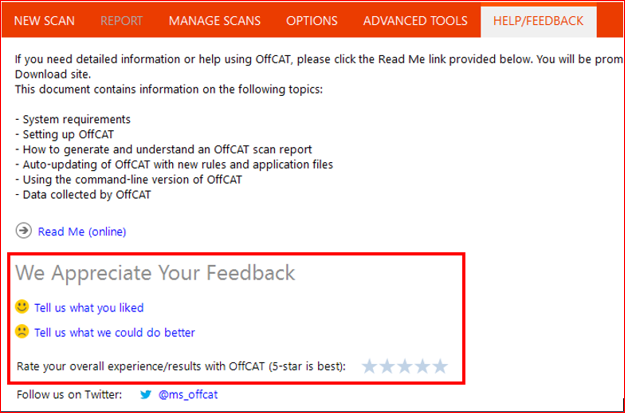Sammendrag
Microsoft Office-konfigurasjonen Analyzer Tool (OffCAT) er planlagt å bli fjernet fra Microsoft Download center på 31 mai 2018.
Outlook skanning funksjonaliteten til OffCAT er nå tilgjengelig i Microsoft Support og gjenoppretting Assistant for Office 365 (SaRA) verktøyet. SaRA tilbyr flere forbedringer, inkludert muligheten til å identifisere og løse problemer i Outlook, Office-installasjonsprogrammet, OneDrive for bedrifter, og flere andre Office-programmer. Vi oppfordrer deg til å gå over til SaRA-verktøyet til å søke etter problemer i Outlook.
Hvis du vil ha mer informasjon, kan du se hvordan du skanner Outlook ved hjelp av Microsoft Kundestøtte og verktøy for gjenoppretting av hjelperen.
OffCAT gir en detaljert rapport over installerte Office-programmene. Denne rapporten omfatter mange parametere om konfigurasjonen av Office-programmet. Den merker også kjente problemer som blir funnet når OffCAT skanner datamaskinen. For problemer som er oppført i rapporten, er du følger en kobling til en offentlig mot artikkel (vanligvis en Microsoft Knowledge Base-artikkel) om hvert problem slik at du kan lese om mulige reparasjoner. Hvis du er en profesjonell brukerstøtte, kan du også lagre rapporten til en fil slik at den kan vises i OffCAT på en annen klient verktøyet er installert.
Obs! Denne artikkelen er oppdatert med ny informasjon om OffCAT versjon 2.2.
Følgende operativsystemer støttes:
-
Windows 10
-
Windows 8 og Windows 8.1
-
Windows 7
-
Windows Vista Service Pack 2
-
Windows Server 2008 og Windows Server 2008 R2
-
Windows Server 2012 og Windows Server 2012 R2
Denne nedlastingen fungerer med følgende versjoner av Office:
-
Microsoft Office 2016 (32-biters eller 64-biters) (Klikk på bruk eller MSI-installasjoner)
-
Microsoft Office 2013 (32-biters eller 64-biters) (Klikk på bruk eller MSI-installasjoner)
-
Microsoft Office 2010 (32-biters eller 64-biters)
-
Microsoft Office 2007
Du må ha .NET Framework 4.5 installert for å bruke OffCAT 2.2. Følg denne fremgangsmåten for å finne ut om du har .NET Framework 4.5 er installert:
-
Windows 10, Windows 8 , Windows 8.1 , Windows Server 2012 Disse versjonene av Windows har .NET Framework 4.5 inkludert som en del av operativsystemet. Derfor å OffCAT 2,2 kreves noen oppdateringer til .NET Framework.
-
Windows 7Windows Vista
-
Klikk Start og deretter Kontrollpanel.
-
Klikk Vis etter, og velg deretter store ikonereller små ikoner .
-
Klikk programmer og funksjoner.
-
Undersøk listen over installerte programmer. Hvis du har .NET Framework 4.5 er installert, kan du se en oppføring som ligner følgende oppføring i listen over installerte programmer.


-
Klikk koblingen nedenfor, og klikk deretter Last ned på siden Microsoft Download Center. Microsoft .NET Framework 4.5.2 (Installer Web)
-
Når du blir bedt om å kjøre eller lagre nedlastingen, klikker du Kjør.
-
Hvis du blir bedt om å starte datamaskinen på nytt, klikker du Start på nytt nå.
-
Mer informasjon
Bruk følgende kobling for å laste ned OffCAT.msi -filen for å installere OffCAT:
OffCAT.msi Trinnene du gjøre for å installere OffCAT ved hjelp av OffCAT.msi-filen varierer, avhengig av hvilken versjon av Windows. Bruk fremgangsmåten som passer for din versjon av Windows.
-
Windows 10, Windows 8, Windows 8.1, Windows 7, Windows Vista
-
Start installasjonen av OffCAT. Hvis du vil gjøre dette, klikker du Kjør når du blir bedt om Microsoft Download Center, eller du dobbeltklikker OffCAT.msi-filen som du lastet ned fra Microsoft Download Center.
-
Hvis du godtar vilkårene, velger du jeg godtar vilkårene i lisensavtalen, og klikk deretter Neste.
-
Finn alternativet Start OffCAT på slutten av installasjonen i dialogboksen Flere alternativer . Hvis du vil at OffCAT skal starte når installasjonen er ferdig, la dette alternativet være aktivert, og klikk deretter Neste.
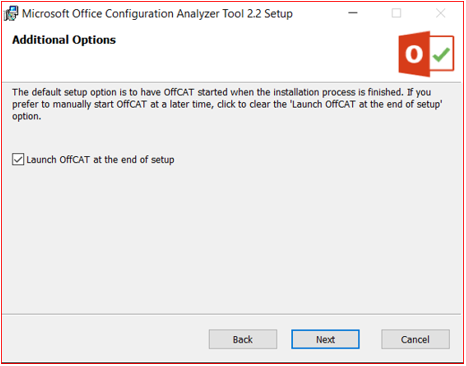
-
Klikk Installer for å starte installasjonen av OffCAT i den neste dialogboksen.
-
Hvis du blir bedt om av Brukerkontokontroll å tillate programmet å gjøre endringer på datamaskinen, klikker du Ja. Obs! Dette spørsmålet oppstår vanligvis når du har en tidligere versjon av OffCAT som er installert. Spørsmålet oppstår fordi OffCAT-installasjonsprogrammet krever tillatelse til å avinstallere den tidligere versjonen av OffCAT.
-
Klikk Fullfør for å fullføre installasjonen av OffCAT.
Første gang OffCAT startes når installasjonen er fullført, vises følgende varsel for OffCAT-ikonet i systemstatusfeltet.
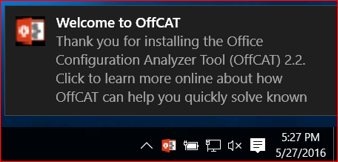
-
-
Windows Server 2012, Windows Server 2008 På grunn av sikkerhetsfunksjonene som er innebygd i Windows Server, må du installere OffCAT i en hevet kontekst ved hjelp av fremgangsmåten nedenfor.
-
Høyreklikk hurtigtasten for ledeteksten , og velg Kjør som administrator.
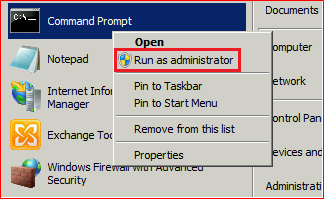
-
Ved ledeteksten, kan du endre til mappen som inneholder filen OffCAT.msi.
-
Kjør OffCAT.msi.
Obs! Hvis du ikke følge denne fremgangsmåten på Windows Server, vil du motta følgende feilmelding under installasjonen:
Microsoft Office-konfigurasjonen Analyzer Tool 2.2 må installeres med forhøyede tillatelsesnivåer på Windows Server. Start dette installasjonsprogrammet som Administrator.
-
-
Windows Server Terminal Services Hvis du skal bruke OffCAT i et miljø som har Terminal Services, kan du bruke følgende fremgangsmåte for å installere OffCAT. Disse trinnene må ha OffCAT som er tilgjengelige for hver bruker som logger seg på en ekstern skrivebordsøkt.
-
Last ned og lagre OffCAT.msi fra Microsoft Download Center til en mappe på serveren.
-
Logg deg på serveren som en bruker som er medlem av den lokale administratorgruppen.
-
Klikk Start, klikk Alle programmer, Tilbehørog deretter høyreklikker du ledetekst.
-
Klikk Kjør som administrator.
-
Ved ledeteksten, kan du endre til mappen som inneholder OffCAT.msi.
-
Skriv inn følgende kommando:
OffCAT.msi AllUsers=1 InstallDir="C:\Program Files (x86)\Microsoft\OffCAT
Obs! I dette eksemplet er InstallDir banen for en server med en 64-biters versjon av Windows. For en 32-biters versjon av Windows, kan du bruke C:\Program Files\Microsoft\OffCAT for banen.
Når installasjonen er ferdig, OffCAT-filene er plassert i mappen som er angitt av argumentet InstallDir (fra kommandolinje), og det vises en snarvei på Start -menyen for alle brukere som oppretter en eksternt skrivebord-økt på serveren.
-
Hvis du vil avinstallere OffCAT, gjør du følgende:
-
Lukk alle åpne Office-programmer.
-
Høyreklikk OffCAT -ikonet i systemstatusfeltet, og klikk deretter Avslutt.
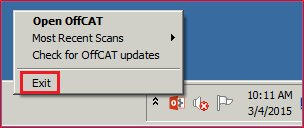
-
Åpne Kontrollpanel.
-
Klikk Avinstaller et programi Kontrollpanel under programmer.
-
I listen over programmer, velg Microsoft Office konfigurasjon Analyzer Tool 2.2, og klikk deretter Avinstaller.
-
Klikk Ja for å bekrefte at du vil avinstallere Microsoft Office-konfigurasjonen Analyzer Tool 2.2.
Dette avsnittet blir oppdatert regelmessig når nye problemer som oppdages. Kontroller tilbake her med jevne mellomrom for å se om nye elementer er lagt til.
-
Hvor kan jeg få mer informasjon om støtte og gjenoppretting hjelperen (SaRA)? Fullstendig informasjon om hiw til å skanne Outlook for kjente problemer eller konfigurasjonsinformasjon er tilgjengelige i hvordan du søker Outlook ved hjelp av Microsoft Kundestøtte og verktøy for gjenoppretting av hjelperen.
-
Trenger jeg en Office 365-konto for å kjøre SaRA? Skanne Outlook for kjente problemer og opprette en detaljert rapport over Outlook-konfigurasjonen, trenger du ikke en Office 365-konto. For de fleste av de andre scenarioene i SaRA, må du imidlertid en Office 365-konto.
-
Vil OffCAT bli avinstallert under installasjonen av SaRA? Hvis det allerede er installert, blir OffCAT ikke automatisk avinstallert når du installerer SaRA. OffCAT og SaRA bruker du atskilte installasjoner. Hvis du vil avinstallere OffCAT, gjør du følgende:
-
Lukk alle åpne Office-programmer.
-
Høyreklikk OffCAT -ikonet i systemstatusfeltet, og klikk deretter Avslutt.
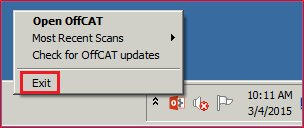
-
Åpne Kontrollpanel.
-
Klikk Avinstaller et programi Kontrollpanel under programmer.
-
I listen over programmer, velg Microsoft Office konfigurasjon Analyzer Tool 2.2, og klikk deretter Avinstaller.
-
Klikk Ja for å bekrefte at du vil avinstallere Microsoft Office-konfigurasjonen Analyzer Tool 2.2.
-
-
OffCAT regler fortsetter å bli oppdatert? Oppdaterte regler for OffCAT vil fortsette å publisere på Internett før 31. August 2018. OffCAT vil fortsette å fungere etter denne datoen, men skanneresultatene kan være utdatert.
-
Vil jeg fortsatt kunne vise eksisterende OffCAT-Søk? ja. Så lenge du har installert OffCAT, kan du vise en skanning.
-
Hvilke OffCAT-funksjoner som ikke finnes i dag i SaRA?
-
ROIScan ROIScan-verktøyet er tilgjengelig her.
-
CalCheck Se informasjon om kalender kontroll verktøy for Outlook (CalCheck).
-
OffCAT-tillegg
-
Kommandolinjeversjonen
-
Skanning av Office-programmer enn Outlook Hvis du feilsøker problemer ved hjelp av andre Office-programmer, anbefaler vi følgende alternative ressurser:
-
KMS klienten aktivering Hvis du vil feilsøke aktiveringsproblemer KMS, anbefaler vi følgende alternative ressurser:
-
Sanntid logging
-
-
Hvordan ber jeg om funksjoner for SaRA? Vi håper at SaRA kan oppdage og muligens gi en hurtigreparasjon for problemet ditt Outlook. Uavhengig av utfallet, kan du foreslå funksjoner når du ser på undersøkelsen på slutten av scenariet.
-
Kan jeg søke Office 2003-programmer ved hjelp av OffCAT v2.2? OffCAT støtter ikke skanning Office 2003-programmer. Gå til følgende webområde for Office for koblinger til alternativer for selvhjelp:
-
Hva er noen av de nye funksjonene som er tilgjengelige i OffCAT v2.2? For fullstendig informasjon om funksjoner, kan du se filen OffCAT v2.2 ReadMe - full version.docx .
-
La OffCAT løse problemer for deg Avhengig av oppdaget problemet, kan du også se en Løs det for meg -koblingen øverst i ruten løsning og en beskrivelse av problemet .
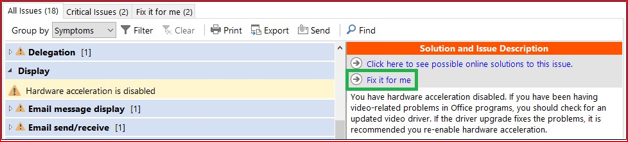
-
Tillegg av ROIScan verktøy som er funnet under Avanserte verktøy Verktøyet Robust Office Inventory Scan (ROIScan) har vært inkludert som et vbs-skript på TechNet for mange versjoner av Office. Dette er et populært verktøy for feilsøking av problemer som Office-installasjon og oppdatering av Office.
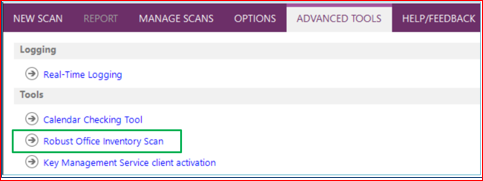
-
Enklere tilgang til loggfiler Forrige skjermbilde viser en ny fane som er kalt Samlet loggfiler. Denne kategorien er plassert under Konfigurasjonsdetaljer i rapportene. Listen over filer i loggfilene samles inn varierer fra program som er skannet eller verktøyet som kjøres under Avanserte verktøy. For eksempel viser følgende skjermbilde filene som er tilgjengelige for en Excel-skanning.
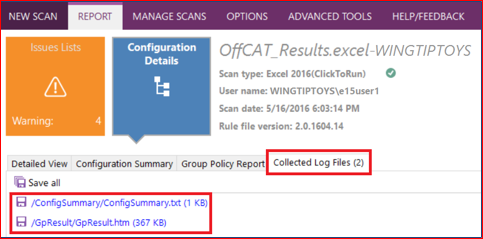
-
Bedre kontroll over OffCAT-ikonet i systemstatusfeltet i Windows OffCAT legger til et ikon i systemstatusfeltet i Windows som er en del av en funksjonssettet som administrerer regel oppdateringer, tillegg integrering og sanntid krasjgjenkjenning. Hvis du vil gi deg mer kontroll over visningen av dette ikonet, la vi til alternativet Deaktiver hurtigmenyen for ikonet.
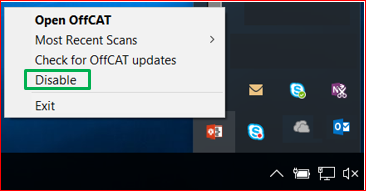
-
Gi din vurdering for OffCAT I tillegg til å fortelle oss hva du liker og Fortell oss hva vi kan gjøre bedre alternativene for tilbakemelding, kan du også klassifisere OffCAT opplevelsen ved å bruke nye 5-star vurdering på skjermen Hjelp/tilbakemelding .
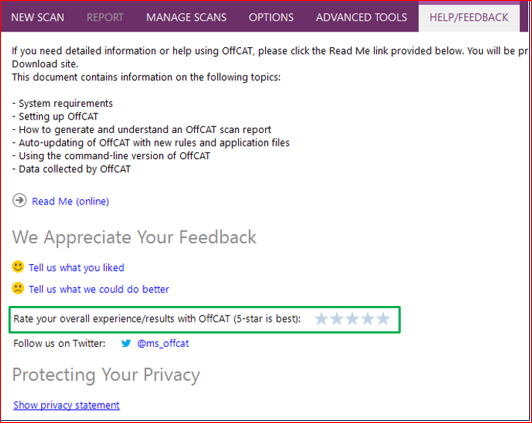
-
-
Kan OffCAT skriptet for å kjøre på en klient som OffCAT ikke er installert? ja. Filene som installeres av filen OffCAT.msi inneholder OffCATcmd.exe. Dette er en kommandolinjeversjonen av OffCAT. Hvis du vil ha mer informasjon, kan du se delen "Generere et søk ved hjelp av kommandolinjeversjonen av OffCAT" i filen OffCAT v2.2 ReadMe - full version.docx .
-
Hvilke Office-programmer kan søkes ved OffCAT? OffCAT versjon 2.2 kan skanne følgende Office-program:
-
Access
-
Excel
-
InfoPath
-
OneDrive for bedrifter
-
OneNote
-
Outlook
-
PowerPoint
-
Publisher
-
Skype for bedrifter
-
Visio
-
Word
-
-
Hvorfor velge mer enn ett program side ved side på den nye siden for SKANNING, genererer separate filer for hvert Office-program? Dette skjer fordi OffCAT detection reglene er programspesifikke. For eksempel hvis du ser på en skanning for Microsoft Office PowerPoint, ser du bare oppdaget problemer som er relevante for PowerPoint. Denne virkemåten kan du fokusere på Office-programmene som opplever de fleste problemer uten å måtte lese en stor rapport om skanning av alle Office-programmer på en gang.
Hvis du vil sende inn tilbakemelding eller forbedring forslag til OffCAT, klikker du Hjelp/tilbakemelding på menylinjen OffCAT.